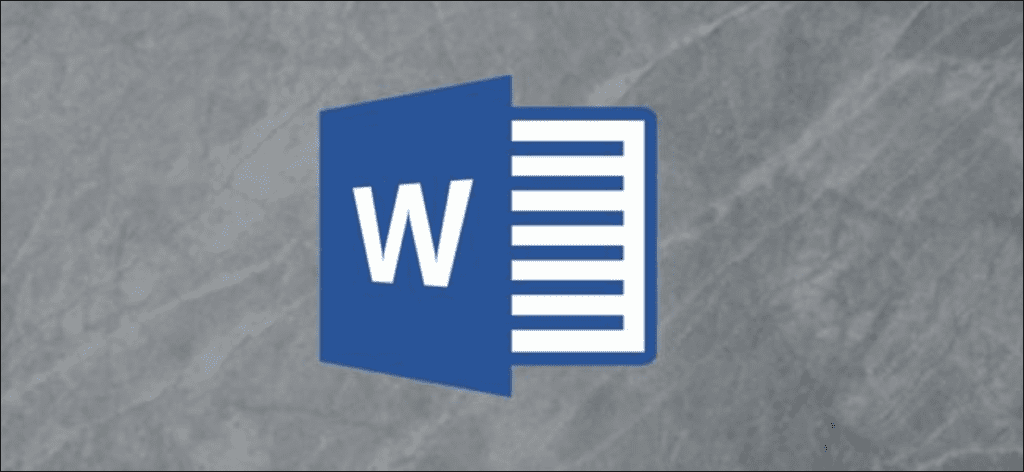Aunque Microsoft Word no es conocido por sus capacidades de edición de fotos, tiene algunas características básicas que puede usar, como la duplicación de imágenes. Si desea voltear una imagen en Microsoft Word, esto es lo que debe hacer.
Estos pasos deberían funcionar para cualquier versión reciente de Microsoft Word que posea, incluidos Office Online y Microsoft 365.
Si desea voltear una imagen en Word, primero debe abrir el documento que contiene la imagen que desea manipular. Puede ser cualquier imagen insertada en su documento. También puede hacer esto en formas u otros dibujos que inserte en Word.
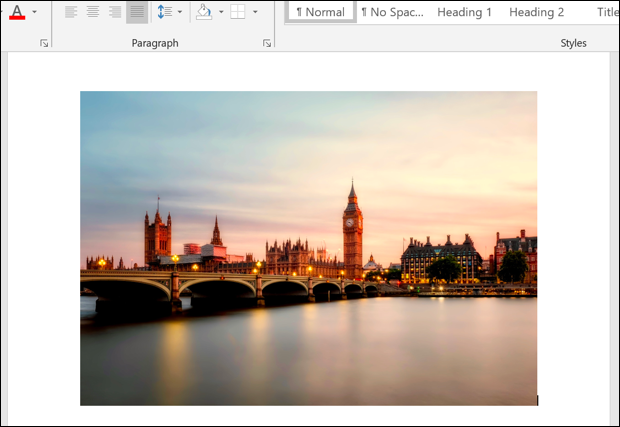
Para voltear la imagen, asegúrese de que la imagen esté seleccionada haciendo clic en ella. En la barra de la cinta, seleccione la pestaña «Formato» debajo de la sección «Herramientas de imagen» (o sección «Herramientas de dibujo» para otros tipos de imágenes u objetos).
Desde allí, haga clic en el icono «Rotar objetos» en la sección «Organizar». Este icono puede parecer más grande o más pequeño, según la resolución de pantalla disponible y el tamaño de la ventana de Microsoft Word.
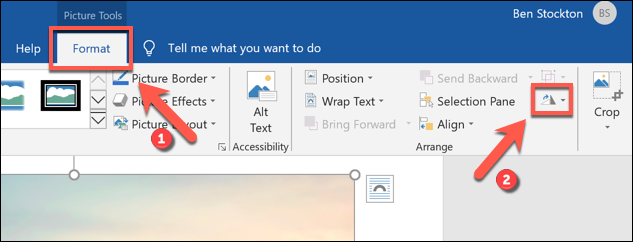
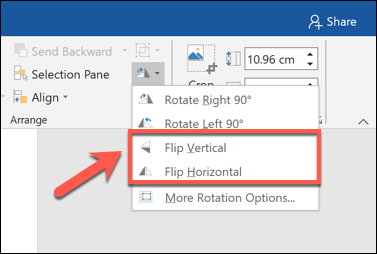
El efecto de imagen que seleccionó se aplicará a su imagen automáticamente.
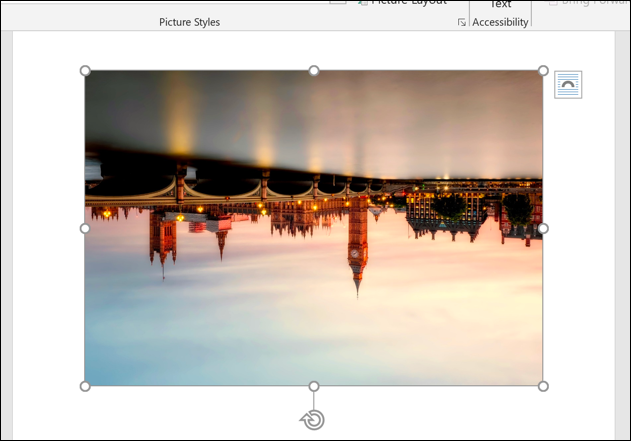
Luego puede reposicionar su imagen o hacer otros cambios usando el menú «Herramientas de imagen» (o «Herramientas de dibujo»). Por ejemplo, puede eliminar el fondo de una imagen utilizando la herramienta de eliminación incorporada que se ofrece en Microsoft Word.
Si desea invertir una imagen volteada, seleccione el icono «anular» ubicado en la parte superior izquierda de la ventana inmediatamente después de aplicar el efecto, o presione Ctrl + Z (Cmd + Z en Mac) en su teclado.
También puede repetir los pasos anteriores para cancelar el efecto. Por ejemplo, si usa el efecto dos veces «Voltear verticalmente», esto devolverá su imagen a su estado anterior.